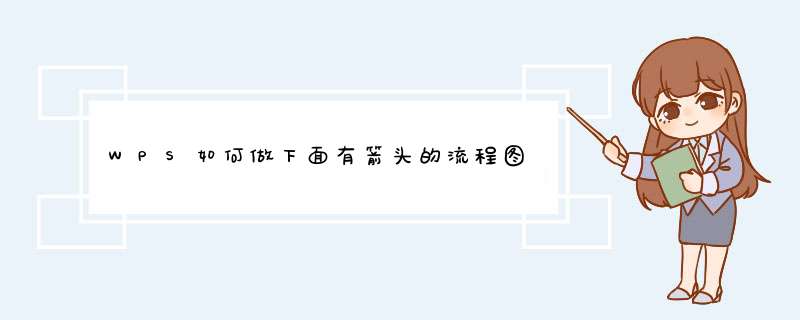
1、打开WPS文字,输入流程图标题,将光边插入点放在WPS编辑界面合适位置,单击上面插入选项卡,单击子菜单形状命令,选择椭圆。绘制一个椭圆。
2、调整椭圆的大小,对准椭圆,单击鼠标右键,d出下拉菜单,选择添加文字,我们输入文字,我们输入开始,将字号设为2号,设置为加粗,将对齐方式设为居中对齐。点击上面的绘图工具,可以对字的颜色及其背景颜色进行设置。
3、点击上面插入,单击形状,选择矩形,绘制一个矩形,与上面 *** 作方式大同小异,不同的是选择的形状与输入的文字有所不同。
4、点击插入点击形状点击线条下的箭头,多重复几次就可多制作几个直线箭头。右侧面弯曲箭头的制作方法是,单击插入,点击形状,点击Z字箭头朝下的线条,光标放在上面,系统称之为肘形箭头。按住鼠标画出连接上面与第三个矩形的箭头图。画好这个箭头从,光标移开到别的地方点一下。
5、先把框内白色字用鼠标拖动选中后,白字变成了灰暗色,且d出了一个小框,点击小框里A字旁边的箭头,d出了颜色选项,其主题颜色下面点黑色,字就变成了黑字。当然点击红色,字就变成了红色字。
6、点击开始点击上面的选择,点击选择对象。将这几个矩形全部选中。单击全部居中。点击组合,将它们组合成一个整体。
如何在WPS中插入线条箭头并设置呢?下面我来教大家。
01首先,我们打开我们电脑上面的wps表格,然后我们点击插入;
02d出的界面,我们点击形状的下拉箭头;
03d出的界面,我们点击一个线条箭头;
04之后我们在表格中画一个线条箭头,如图所示;
05之后我们点击填充颜色,d出的界面,我们选择红色;
06我们看到填充颜色便被我们设置成红色了,根据我们的需求进行设置,之后我们点击空白处;
07最终结果如图所示,这样我们就设置好了。
首先,打开PPT,创建一个新的PPT页面,或者打开需要添加箭头的PPT文档。
点击左上角的插入,选择箭头插入,找到箭头的标志后用鼠标插入。
在PPT页面的空白处,使用鼠标绘制出形状,这边默认是箭头,有粗的有细的。
如果需要绘制细直箭头,可以按住键盘“Shift”键和鼠标同时配合使用,绘制出来就是细直箭头。
绘制后,点击图形,可以修改图形的颜色,和边框效果。
方法步骤:1、首先在桌面上点击鼠标右键,新建一个wps文档。
2、新建好WPS文档之后,双击鼠标左键打开,或者在wps图标上,点击鼠标右键——打开,即可。
3、打开新建好的文档之后,在上方的菜单栏中,找到“插入”按钮。
4、点击“插入”按钮之后,找到下一行的“形状”按钮。
5、可以看到有很多种图形、形状。在此,可以选择想要添加的箭头或形状。
欢迎分享,转载请注明来源:内存溢出

 微信扫一扫
微信扫一扫
 支付宝扫一扫
支付宝扫一扫
评论列表(0条)